ກະວີ:
Florence Bailey
ວັນທີຂອງການສ້າງ:
23 ດົນໆ 2021
ວັນທີປັບປຸງ:
1 ເດືອນກໍລະກົດ 2024
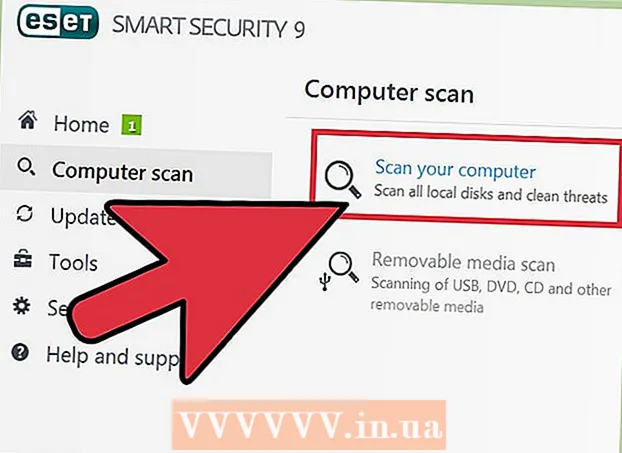
ເນື້ອຫາ
- ຂັ້ນຕອນ
- ວິທີການ 1 ຂອງ 5: Chrome
- ວິທີທີ່ 2 ຈາກທັງ5ົດ 5: Internet Explorer
- ວິທີທີ່ 3 ຈາກ 5: Firefox
- ວິທີທີ່ 4 ຈາກ 5: Safari
- ວິທີການ 5 ຂອງ 5: Opera
- ຄໍາແນະນໍາ
- ຄຳ ເຕືອນ
ສ່ວນເສີມແມ່ນສ່ວນຂະຫຍາຍແລະປລັກອິນຂອງບຸກຄົນທີສາມທີ່ສາມາດຕິດຕັ້ງໃສ່ໃນໂປຣແກຣມທ່ອງເວັບແລະຂະຫຍາຍຫຼືປັບແຕ່ງບາງ ໜ້າ ທີ່ຂອງຕົວທ່ອງເວັບ. ສ່ວນເສີມທີ່ບໍ່ຈໍາເປັນສາມາດເອົາອອກໄປຫຼືປິດໃຊ້ງານໄດ້. ການຕິດຕັ້ງ, ຖອນການຕິດຕັ້ງ, ຫຼືປິດໃຊ້ງານ add-on ຂອງບຸກຄົນທີສາມແມ່ນຂ້ອນຂ້າງງ່າຍຢູ່ໃນທຸກຕົວທ່ອງເວັບ.
ຂັ້ນຕອນ
ວິທີການ 1 ຂອງ 5: Chrome
 1 ເປີດເມນູ Chrome (☰). ເຈົ້າຈະພົບເຫັນມັນຢູ່ໃນແຈຂວາເທິງຂອງປ່ອງຢ້ຽມ.
1 ເປີດເມນູ Chrome (☰). ເຈົ້າຈະພົບເຫັນມັນຢູ່ໃນແຈຂວາເທິງຂອງປ່ອງຢ້ຽມ. - ສ່ວນຂະຫຍາຍບໍ່ມີໃຫ້ສໍາລັບ Chrome ລຸ້ນມືຖື.
 2 ເລືອກເຄື່ອງມືເພີ່ມເຕີມ> ສ່ວນຂະຫຍາຍ. ແຖບສ່ວນຂະຫຍາຍຈະເປີດຂຶ້ນ. ນອກຈາກນັ້ນ, ເພື່ອເປີດແຖບນີ້, ໃນແຖບທີ່ຢູ່, ເຈົ້າສາມາດເຂົ້າໄປໄດ້ chrome: // ສ່ວນຂະຫຍາຍ /.
2 ເລືອກເຄື່ອງມືເພີ່ມເຕີມ> ສ່ວນຂະຫຍາຍ. ແຖບສ່ວນຂະຫຍາຍຈະເປີດຂຶ້ນ. ນອກຈາກນັ້ນ, ເພື່ອເປີດແຖບນີ້, ໃນແຖບທີ່ຢູ່, ເຈົ້າສາມາດເຂົ້າໄປໄດ້ chrome: // ສ່ວນຂະຫຍາຍ /.  3 ຊອກຫາສ່ວນຂະຫຍາຍທີ່ເຈົ້າຕ້ອງການປິດໃຊ້ງານ. ເລື່ອນຜ່ານລາຍຊື່ຂອງສ່ວນຂະຫຍາຍທີ່ຕິດຕັ້ງທັງandົດແລະຊອກຫາອັນທີ່ເຈົ້າຕັ້ງໃຈຈະປິດການ ນຳ ໃຊ້.
3 ຊອກຫາສ່ວນຂະຫຍາຍທີ່ເຈົ້າຕ້ອງການປິດໃຊ້ງານ. ເລື່ອນຜ່ານລາຍຊື່ຂອງສ່ວນຂະຫຍາຍທີ່ຕິດຕັ້ງທັງandົດແລະຊອກຫາອັນທີ່ເຈົ້າຕັ້ງໃຈຈະປິດການ ນຳ ໃຊ້.  4 ຍົກເລີກການເລືອກເອົາກ່ອງຢູ່ຖັດຈາກເປີດໃຊ້ງານແລ້ວ. ສ່ວນຂະຫຍາຍຈະຖືກປິດໃຊ້ງານ.
4 ຍົກເລີກການເລືອກເອົາກ່ອງຢູ່ຖັດຈາກເປີດໃຊ້ງານແລ້ວ. ສ່ວນຂະຫຍາຍຈະຖືກປິດໃຊ້ງານ.  5 ຄລິກທີ່ໄອຄອນຖັງຂີ້ເຫຍື້ອເພື່ອເອົາສ່ວນຂະຫຍາຍອອກ. ຕິດຕັ້ງມັນຄືນໃif່ຖ້າເຈົ້າຕັດສິນໃຈໃຊ້ມັນ.
5 ຄລິກທີ່ໄອຄອນຖັງຂີ້ເຫຍື້ອເພື່ອເອົາສ່ວນຂະຫຍາຍອອກ. ຕິດຕັ້ງມັນຄືນໃif່ຖ້າເຈົ້າຕັດສິນໃຈໃຊ້ມັນ.  6 ຕັ້ງຄ່າການຕັ້ງຄ່າ Chrome ຄືນໃto່ເພື່ອປິດໃຊ້ງານສ່ວນຂະຫຍາຍທັງatົດພ້ອມກັນ. ເຮັດອັນນີ້ຖ້າ browser ຂອງເຈົ້າມີສ່ວນຂະຫຍາຍຫຼາຍເກີນໄປ.
6 ຕັ້ງຄ່າການຕັ້ງຄ່າ Chrome ຄືນໃto່ເພື່ອປິດໃຊ້ງານສ່ວນຂະຫຍາຍທັງatົດພ້ອມກັນ. ເຮັດອັນນີ້ຖ້າ browser ຂອງເຈົ້າມີສ່ວນຂະຫຍາຍຫຼາຍເກີນໄປ. - ເປີດເມນູ Chrome (☰) ແລະເລືອກຕາມທີ່ໃຈມັກ.
- ກົດ "ຂັ້ນສູງ" ຢູ່ດ້ານລຸ່ມຂອງ ໜ້າ.
- ເລື່ອນລົງແລະຄລິກໃສ່ການຟື້ນຟູການຕັ້ງຄ່າມາດຕະຖານ. ຢືນຢັນວ່າເຈົ້າຕ້ອງການຕັ້ງການຕັ້ງຄ່າ Chrome ຄືນໃ່.
 7 ກວດເບິ່ງຄອມພິວເຕີຂອງເຈົ້າວ່າມີມາລແວຫຼືບໍ່ຖ້າເຈົ້າບໍ່ສາມາດປິດການ ນຳ ໃຊ້ບາງສ່ວນຂະຫຍາຍໄດ້. ຖ້າເຈົ້າບໍ່ສາມາດກໍາຈັດແຖບເຄື່ອງມືຫຼືສ່ວນຂະຫຍາຍອື່ນ other ໄດ້, ມັນແວອາດຈະເປັນຜູ້ກໍ່ເຫດ. ດາວໂຫຼດແລະເປີດໃຊ້ AdwCleaner ແລະ Malwarebytes Antimalware. ໂປຣແກມຟຣີເຫຼົ່ານີ້ຈະຊອກຫາແລະເອົາມັລແວສ່ວນໃຫຍ່ອອກ.
7 ກວດເບິ່ງຄອມພິວເຕີຂອງເຈົ້າວ່າມີມາລແວຫຼືບໍ່ຖ້າເຈົ້າບໍ່ສາມາດປິດການ ນຳ ໃຊ້ບາງສ່ວນຂະຫຍາຍໄດ້. ຖ້າເຈົ້າບໍ່ສາມາດກໍາຈັດແຖບເຄື່ອງມືຫຼືສ່ວນຂະຫຍາຍອື່ນ other ໄດ້, ມັນແວອາດຈະເປັນຜູ້ກໍ່ເຫດ. ດາວໂຫຼດແລະເປີດໃຊ້ AdwCleaner ແລະ Malwarebytes Antimalware. ໂປຣແກມຟຣີເຫຼົ່ານີ້ຈະຊອກຫາແລະເອົາມັລແວສ່ວນໃຫຍ່ອອກ. - ອ່ານບົດຄວາມນີ້ເພື່ອຮຽນຮູ້ວິທີການກໍາຈັດມັນແວ.
ວິທີທີ່ 2 ຈາກທັງ5ົດ 5: Internet Explorer
 1 ຄລິກເຄື່ອງມືຫຼືໄອຄອນເກຍແລະເລືອກສ່ວນເພີ່ມຈາກເມນູ. ປ່ອງຢ້ຽມ "Add-in" ຈະເປີດ.
1 ຄລິກເຄື່ອງມືຫຼືໄອຄອນເກຍແລະເລືອກສ່ວນເພີ່ມຈາກເມນູ. ປ່ອງຢ້ຽມ "Add-in" ຈະເປີດ. - ຖ້າບໍ່ມີໄອຄອນເກຍ, ເປີດເມນູເຄື່ອງມືແລະເລືອກສ່ວນເສີມ. ຖ້າເມນູເຄື່ອງມືບໍ່ສາມາດໃຊ້ໄດ້, ຄລິກ Alt ຢູ່ເທິງແປ້ນພິມ.
- Noteາຍເຫດ: ສ່ວນເສີມແມ່ນບໍ່ມີໃຫ້ກັບ Internet Explorer ລຸ້ນມືຖື.
 2 ຈາກເມນູການສະແດງ (ຢູ່ເບື້ອງຊ້າຍ) ເລືອກເອົາ Add-ons ທັງົດ. ສ່ວນເສີມທີ່ຕິດຕັ້ງໄວ້ທັງົດຈະຖືກສະແດງ, ລວມທັງອັນທີ່ຖືກເຊື່ອງໄວ້ໂດຍຄ່າເລີ່ມຕົ້ນ.
2 ຈາກເມນູການສະແດງ (ຢູ່ເບື້ອງຊ້າຍ) ເລືອກເອົາ Add-ons ທັງົດ. ສ່ວນເສີມທີ່ຕິດຕັ້ງໄວ້ທັງົດຈະຖືກສະແດງ, ລວມທັງອັນທີ່ຖືກເຊື່ອງໄວ້ໂດຍຄ່າເລີ່ມຕົ້ນ.  3 ຊອກຫາສ່ວນເສີມທີ່ເຈົ້າຕ້ອງການປິດ ນຳ ໃຊ້. ສ່ວນເສີມທີ່ຕິດຕັ້ງໄວ້ຈະປະກົດຂຶ້ນຢູ່ໃນແຖບເຄື່ອງມືແລະສ່ວນຂະຫຍາຍຂອງ ໜ້າ ຕ່າງ Add-ons. ຖ້າ add-in ຖືກເປີດໃຊ້ງານ, ຖັນສະຖານະຈະອ່ານ Enabled.
3 ຊອກຫາສ່ວນເສີມທີ່ເຈົ້າຕ້ອງການປິດ ນຳ ໃຊ້. ສ່ວນເສີມທີ່ຕິດຕັ້ງໄວ້ຈະປະກົດຂຶ້ນຢູ່ໃນແຖບເຄື່ອງມືແລະສ່ວນຂະຫຍາຍຂອງ ໜ້າ ຕ່າງ Add-ons. ຖ້າ add-in ຖືກເປີດໃຊ້ງານ, ຖັນສະຖານະຈະອ່ານ Enabled.  4 ເລືອກ add-on ແລະຄລິກປິດການໃຊ້ງານ. ປຸ່ມນີ້ຈະປະກົດຂຶ້ນຢູ່ໃນມຸມຂວາລຸ່ມຂອງປ່ອງຢ້ຽມ.
4 ເລືອກ add-on ແລະຄລິກປິດການໃຊ້ງານ. ປຸ່ມນີ້ຈະປະກົດຂຶ້ນຢູ່ໃນມຸມຂວາລຸ່ມຂອງປ່ອງຢ້ຽມ.  5 ຢືນຢັນວ່າເຈົ້າຕ້ອງການປິດການ ນຳ ໃຊ້ສ່ວນເສີມ. ໜ້າ ຈໍຈະສະແດງຂໍ້ມູນກ່ຽວກັບສ່ວນເສີມທີ່ກ່ຽວຂ້ອງ, ເຊິ່ງຈະຖືກປິດ ນຳ ໃຊ້ເຊັ່ນກັນ.
5 ຢືນຢັນວ່າເຈົ້າຕ້ອງການປິດການ ນຳ ໃຊ້ສ່ວນເສີມ. ໜ້າ ຈໍຈະສະແດງຂໍ້ມູນກ່ຽວກັບສ່ວນເສີມທີ່ກ່ຽວຂ້ອງ, ເຊິ່ງຈະຖືກປິດ ນຳ ໃຊ້ເຊັ່ນກັນ.  6 ຄລິກເອົາອອກເພື່ອເອົາ add-in ທີ່ເລືອກອອກ (ຖ້າເປັນໄປໄດ້). ບໍ່ສາມາດເອົາແອດອອນທຸກອັນອອກໄດ້, ເນື່ອງຈາກບາງສ່ວນເສີມແມ່ນຕ້ອງການໃຫ້ Internet Explorer ແລະ Windows ເຮັດວຽກໄດ້ຢ່າງຖືກຕ້ອງ. ຖ້າ add-in ສາມາດເອົາອອກໄປໄດ້, ປຸ່ມ Remove ຈະປະກົດຂຶ້ນຖັດຈາກປຸ່ມ Enable / Disable.
6 ຄລິກເອົາອອກເພື່ອເອົາ add-in ທີ່ເລືອກອອກ (ຖ້າເປັນໄປໄດ້). ບໍ່ສາມາດເອົາແອດອອນທຸກອັນອອກໄດ້, ເນື່ອງຈາກບາງສ່ວນເສີມແມ່ນຕ້ອງການໃຫ້ Internet Explorer ແລະ Windows ເຮັດວຽກໄດ້ຢ່າງຖືກຕ້ອງ. ຖ້າ add-in ສາມາດເອົາອອກໄປໄດ້, ປຸ່ມ Remove ຈະປະກົດຂຶ້ນຖັດຈາກປຸ່ມ Enable / Disable.  7 ຕັ້ງການຕັ້ງຄ່າ Internet Explorer ຄືນໃto່ເພື່ອປິດໃຊ້ງານ add-ons ທັງatົດໃນເທື່ອດຽວ. ເຮັດອັນນີ້ຖ້າ browser ຂອງເຈົ້າເຕັມໄປດ້ວຍການເພີ່ມເຂົ້າ.
7 ຕັ້ງການຕັ້ງຄ່າ Internet Explorer ຄືນໃto່ເພື່ອປິດໃຊ້ງານ add-ons ທັງatົດໃນເທື່ອດຽວ. ເຮັດອັນນີ້ຖ້າ browser ຂອງເຈົ້າເຕັມໄປດ້ວຍການເພີ່ມເຂົ້າ. - ກົດເຄື່ອງມື> ຕົວເລືອກອິນເຕີເນັດ.
- ໄປທີ່ແຖບ Advanced ແລະຈາກນັ້ນຄລິກ Reset. ກົດ "ຣີເຊັດ" ອີກຄັ້ງເພື່ອຢືນຢັນການກະທໍາຂອງເຈົ້າ.
 8 ກວດເບິ່ງຄອມພິວເຕີຂອງເຈົ້າວ່າມີມາລແວຫຼືບໍ່ຖ້າເຈົ້າບໍ່ສາມາດປິດການ ນຳ ໃຊ້ບາງສ່ວນຂະຫຍາຍໄດ້. ຖ້າເຈົ້າບໍ່ສາມາດກໍາຈັດແຖບເຄື່ອງມືຫຼືສ່ວນຂະຫຍາຍອື່ນ other, ມັນແວອາດຈະເປັນຜູ້ກໍ່ເຫດ. ດາວໂຫລດແລະເປີດໃຊ້ AdwCleaner ແລະ Malwarebytes Antimalware. ໂປຣແກມຟຣີເຫຼົ່ານີ້ຈະຊອກຫາແລະເອົາມັລແວສ່ວນໃຫຍ່ອອກ.
8 ກວດເບິ່ງຄອມພິວເຕີຂອງເຈົ້າວ່າມີມາລແວຫຼືບໍ່ຖ້າເຈົ້າບໍ່ສາມາດປິດການ ນຳ ໃຊ້ບາງສ່ວນຂະຫຍາຍໄດ້. ຖ້າເຈົ້າບໍ່ສາມາດກໍາຈັດແຖບເຄື່ອງມືຫຼືສ່ວນຂະຫຍາຍອື່ນ other, ມັນແວອາດຈະເປັນຜູ້ກໍ່ເຫດ. ດາວໂຫລດແລະເປີດໃຊ້ AdwCleaner ແລະ Malwarebytes Antimalware. ໂປຣແກມຟຣີເຫຼົ່ານີ້ຈະຊອກຫາແລະເອົາມັລແວສ່ວນໃຫຍ່ອອກ. - ອ່ານບົດຄວາມນີ້ເພື່ອຮຽນຮູ້ວິທີການກໍາຈັດມັນແວ.
ວິທີທີ່ 3 ຈາກ 5: Firefox
 1 ເປີດເມນູ Firefox (☰) ແລະເລືອກ Add-ons. ແຖບການຈັດການສ່ວນເສີມເປີດ.
1 ເປີດເມນູ Firefox (☰) ແລະເລືອກ Add-ons. ແຖບການຈັດການສ່ວນເສີມເປີດ. - ມືຖືຂອງ Firefox ບໍ່ຮອງຮັບແອດອອນ.
 2 ຄລິກທີ່ແຖບ Extensions ຢູ່ເບື້ອງຊ້າຍ. ລາຍຊື່ຂອງສ່ວນຂະຫຍາຍທີ່ຕິດຕັ້ງທັງwillົດຈະເປີດຂຶ້ນ.
2 ຄລິກທີ່ແຖບ Extensions ຢູ່ເບື້ອງຊ້າຍ. ລາຍຊື່ຂອງສ່ວນຂະຫຍາຍທີ່ຕິດຕັ້ງທັງwillົດຈະເປີດຂຶ້ນ.  3 ຄລິກປິດການໃຊ້ງານຖັດຈາກສ່ວນຂະຫຍາຍທີ່ເຈົ້າຕ້ອງການປິດໃຊ້ງານ. ສ່ວນຂະຫຍາຍຈະຖືກປິດໃຊ້ງານ.
3 ຄລິກປິດການໃຊ້ງານຖັດຈາກສ່ວນຂະຫຍາຍທີ່ເຈົ້າຕ້ອງການປິດໃຊ້ງານ. ສ່ວນຂະຫຍາຍຈະຖືກປິດໃຊ້ງານ.  4 ຄລິກເອົາອອກເພື່ອເອົາສ່ວນຂະຫຍາຍອອກ. ຕິດຕັ້ງມັນຄືນໃif່ຖ້າເຈົ້າຕັດສິນໃຈໃຊ້ມັນ. ເຈົ້າສາມາດຄລິກຍົກເລີກເພື່ອຕິດຕັ້ງສ່ວນຂະຫຍາຍທີ່ຖືກເອົາອອກໄປຄືນໃ່.
4 ຄລິກເອົາອອກເພື່ອເອົາສ່ວນຂະຫຍາຍອອກ. ຕິດຕັ້ງມັນຄືນໃif່ຖ້າເຈົ້າຕັດສິນໃຈໃຊ້ມັນ. ເຈົ້າສາມາດຄລິກຍົກເລີກເພື່ອຕິດຕັ້ງສ່ວນຂະຫຍາຍທີ່ຖືກເອົາອອກໄປຄືນໃ່.  5 ຕັ້ງຄ່າການຕັ້ງຄ່າ Firefox ຄືນໃto່ເພື່ອເອົາສ່ວນຂະຫຍາຍທີ່ຕິດຕັ້ງທັງatົດອອກໃນເວລາດຽວກັນ. ບໍ່ຄືກັບໂປຣແກຣມທ່ອງເວັບອື່ນ other, ການຣີເຊັດເປັນຄ່າຈາກໂຮງງານໃນ Firefox ຈະຖອນການຕິດຕັ້ງ, ບໍ່ປິດການໃຊ້ງານສ່ວນຂະຫຍາຍ.
5 ຕັ້ງຄ່າການຕັ້ງຄ່າ Firefox ຄືນໃto່ເພື່ອເອົາສ່ວນຂະຫຍາຍທີ່ຕິດຕັ້ງທັງatົດອອກໃນເວລາດຽວກັນ. ບໍ່ຄືກັບໂປຣແກຣມທ່ອງເວັບອື່ນ other, ການຣີເຊັດເປັນຄ່າຈາກໂຮງງານໃນ Firefox ຈະຖອນການຕິດຕັ້ງ, ບໍ່ປິດການໃຊ້ງານສ່ວນຂະຫຍາຍ. - ເປີດເມນູ Firefox (☰) ແລະເລືອກ“?”.
- ຄລິກຂໍ້ມູນການແກ້ໄຂບັນຫາ> ໂຫຼດ ໜ້າ ຈໍຄືນ Firefox. ເມື່ອເຈົ້າຢືນຢັນການຕັດສິນໃຈຂອງເຈົ້າ, ການຕັ້ງຄ່າ Firefox ຈະຖືກຕັ້ງຄືນໃand່ແລະສ່ວນຂະຫຍາຍທັງremovedົດຖືກເອົາອອກໄປ.
 6 ກວດເບິ່ງຄອມພິວເຕີຂອງເຈົ້າວ່າມີມາລແວຫຼືບໍ່ຖ້າເຈົ້າບໍ່ສາມາດປິດການ ນຳ ໃຊ້ບາງສ່ວນຂະຫຍາຍໄດ້. ຖ້າເຈົ້າບໍ່ສາມາດກໍາຈັດແຖບເຄື່ອງມືຫຼືສ່ວນຂະຫຍາຍອື່ນ other, ມັນແວອາດຈະເປັນຜູ້ກໍ່ເຫດ. ດາວໂຫລດແລະເປີດໃຊ້ AdwCleaner ແລະ Malwarebytes Antimalware. ໂປຣແກມຟຣີເຫຼົ່ານີ້ຈະຊອກຫາແລະເອົາມັລແວສ່ວນໃຫຍ່ອອກ.
6 ກວດເບິ່ງຄອມພິວເຕີຂອງເຈົ້າວ່າມີມາລແວຫຼືບໍ່ຖ້າເຈົ້າບໍ່ສາມາດປິດການ ນຳ ໃຊ້ບາງສ່ວນຂະຫຍາຍໄດ້. ຖ້າເຈົ້າບໍ່ສາມາດກໍາຈັດແຖບເຄື່ອງມືຫຼືສ່ວນຂະຫຍາຍອື່ນ other, ມັນແວອາດຈະເປັນຜູ້ກໍ່ເຫດ. ດາວໂຫລດແລະເປີດໃຊ້ AdwCleaner ແລະ Malwarebytes Antimalware. ໂປຣແກມຟຣີເຫຼົ່ານີ້ຈະຊອກຫາແລະເອົາມັລແວສ່ວນໃຫຍ່ອອກ. - ອ່ານບົດຄວາມນີ້ເພື່ອຮຽນຮູ້ວິທີການກໍາຈັດມັນແວ.
ວິທີທີ່ 4 ຈາກ 5: Safari
 1 ເປີດເມນູ Safari ແລະເລືອກຕາມທີ່ໃຈມັກ. ປ່ອງຢ້ຽມ "ການຕັ້ງຄ່າ" ຈະເປີດ.
1 ເປີດເມນູ Safari ແລະເລືອກຕາມທີ່ໃຈມັກ. ປ່ອງຢ້ຽມ "ການຕັ້ງຄ່າ" ຈະເປີດ. - ມືຖື Safari ບໍ່ຮອງຮັບແອດອອນ.
 2 ໃຫ້ຄລິກໃສ່ແຖບ "Extensions". ຢູ່ເບື້ອງຊ້າຍຂອງປ່ອງຢ້ຽມ, ລາຍຊື່ຂອງສ່ວນຂະຫຍາຍທີ່ຕິດຕັ້ງທັງົດຈະຖືກສະແດງ.
2 ໃຫ້ຄລິກໃສ່ແຖບ "Extensions". ຢູ່ເບື້ອງຊ້າຍຂອງປ່ອງຢ້ຽມ, ລາຍຊື່ຂອງສ່ວນຂະຫຍາຍທີ່ຕິດຕັ້ງທັງົດຈະຖືກສະແດງ.  3 ເລືອກສ່ວນຂະຫຍາຍທີ່ເຈົ້າຕ້ອງການປິດໃຊ້ງານ. ລາຍລະອຽດຂອງສ່ວນຂະຫຍາຍຈະປະກົດຂຶ້ນຢູ່ເບື້ອງຂວາຂອງປ່ອງຢ້ຽມ.
3 ເລືອກສ່ວນຂະຫຍາຍທີ່ເຈົ້າຕ້ອງການປິດໃຊ້ງານ. ລາຍລະອຽດຂອງສ່ວນຂະຫຍາຍຈະປະກົດຂຶ້ນຢູ່ເບື້ອງຂວາຂອງປ່ອງຢ້ຽມ.  4 ຍົກເລີກການເລືອກກ່ອງ "ເປີດໃຊ້ງານ" ເພື່ອປິດໃຊ້ງານສ່ວນຂະຫຍາຍ. ມັນຈະຖືກປິດການ ນຳ ໃຊ້.
4 ຍົກເລີກການເລືອກກ່ອງ "ເປີດໃຊ້ງານ" ເພື່ອປິດໃຊ້ງານສ່ວນຂະຫຍາຍ. ມັນຈະຖືກປິດການ ນຳ ໃຊ້.  5 ຍ້າຍຕົວເລື່ອນໄປຫາຕໍາ ແໜ່ງ ປິດເພື່ອປິດໃຊ້ງານສ່ວນຂະຫຍາຍທັງົດ. ມັນຕັ້ງຢູ່ແຈຂວາເທິງ.
5 ຍ້າຍຕົວເລື່ອນໄປຫາຕໍາ ແໜ່ງ ປິດເພື່ອປິດໃຊ້ງານສ່ວນຂະຫຍາຍທັງົດ. ມັນຕັ້ງຢູ່ແຈຂວາເທິງ.  6 ເລືອກສ່ວນຂະຫຍາຍແລະຄລິກເອົາອອກເພື່ອເອົາມັນອອກໄປ. ສ່ວນຂະຫຍາຍຈະຖືກເອົາອອກໄປ.
6 ເລືອກສ່ວນຂະຫຍາຍແລະຄລິກເອົາອອກເພື່ອເອົາມັນອອກໄປ. ສ່ວນຂະຫຍາຍຈະຖືກເອົາອອກໄປ.  7 ດາວໂຫລດ Malwarebytes ສໍາລັບ Mac ຖ້າເຈົ້າບໍ່ສາມາດກໍາຈັດແຖບເຄື່ອງມືບາງອັນໄດ້. ໂປຣແກມປ້ອງກັນໄວຣັດທີ່ນິຍົມ AdwareMedic ໄດ້ມາໂດຍ Malwarebytes ແລະປະຈຸບັນເອີ້ນວ່າ Malwarebytes ສຳ ລັບ Mac. ໂປຣແກມຟຣີນີ້ຊອກຫາແລະ ກຳ ຈັດມາລແວສ່ວນໃຫຍ່.
7 ດາວໂຫລດ Malwarebytes ສໍາລັບ Mac ຖ້າເຈົ້າບໍ່ສາມາດກໍາຈັດແຖບເຄື່ອງມືບາງອັນໄດ້. ໂປຣແກມປ້ອງກັນໄວຣັດທີ່ນິຍົມ AdwareMedic ໄດ້ມາໂດຍ Malwarebytes ແລະປະຈຸບັນເອີ້ນວ່າ Malwarebytes ສຳ ລັບ Mac. ໂປຣແກມຟຣີນີ້ຊອກຫາແລະ ກຳ ຈັດມາລແວສ່ວນໃຫຍ່. - ອ່ານບົດຄວາມນີ້ເພື່ອຮຽນຮູ້ວິທີການລົບ malware ຢູ່ໃນຄອມພິວເຕີ Mac.
ວິທີການ 5 ຂອງ 5: Opera
 1 ເປີດເມນູ Opera. ເຈົ້າຈະພົບເຫັນມັນຢູ່ໃນແຈຂວາເທິງຂອງປ່ອງຢ້ຽມ.
1 ເປີດເມນູ Opera. ເຈົ້າຈະພົບເຫັນມັນຢູ່ໃນແຈຂວາເທິງຂອງປ່ອງຢ້ຽມ. - Opera mobile ບໍ່ຮອງຮັບແອດອອນ.
 2 ຄລິກສ່ວນຂະຫຍາຍ> ຈັດການສ່ວນຂະຫຍາຍ. ແຖບສ່ວນຂະຫຍາຍຈະເປີດຂຶ້ນ. ນອກນັ້ນທ່ານຍັງສາມາດຄລິກໃສ່ Ctrl+⇧ປ່ຽນ+ອີເພື່ອເປີດແຖບນັ້ນ.
2 ຄລິກສ່ວນຂະຫຍາຍ> ຈັດການສ່ວນຂະຫຍາຍ. ແຖບສ່ວນຂະຫຍາຍຈະເປີດຂຶ້ນ. ນອກນັ້ນທ່ານຍັງສາມາດຄລິກໃສ່ Ctrl+⇧ປ່ຽນ+ອີເພື່ອເປີດແຖບນັ້ນ.  3 ຄລິກປິດການໃຊ້ງານ ສຳ ລັບສ່ວນຂະຫຍາຍທີ່ເຈົ້າຕ້ອງການປິດໃຊ້ງານ. ມັນຈະຖືກປິດການ ນຳ ໃຊ້.
3 ຄລິກປິດການໃຊ້ງານ ສຳ ລັບສ່ວນຂະຫຍາຍທີ່ເຈົ້າຕ້ອງການປິດໃຊ້ງານ. ມັນຈະຖືກປິດການ ນຳ ໃຊ້.  4 ຄລິກທີ່ "X" ຢູ່ມຸມຂວາດ້ານເທິງຂອງ ຄຳ ອະທິບາຍສ່ວນຂະຫຍາຍເພື່ອເອົາມັນອອກ. ເຈົ້າຈະຖືກເຕືອນໃຫ້ຢືນຢັນວ່າເຈົ້າຕ້ອງການເອົາສ່ວນຂະຫຍາຍອອກ.
4 ຄລິກທີ່ "X" ຢູ່ມຸມຂວາດ້ານເທິງຂອງ ຄຳ ອະທິບາຍສ່ວນຂະຫຍາຍເພື່ອເອົາມັນອອກ. ເຈົ້າຈະຖືກເຕືອນໃຫ້ຢືນຢັນວ່າເຈົ້າຕ້ອງການເອົາສ່ວນຂະຫຍາຍອອກ.  5 ກວດເບິ່ງຄອມພິວເຕີຂອງເຈົ້າວ່າມີມາລແວຫຼືບໍ່ຖ້າເຈົ້າບໍ່ສາມາດປິດການ ນຳ ໃຊ້ບາງສ່ວນຂະຫຍາຍໄດ້. ຖ້າເຈົ້າບໍ່ສາມາດກໍາຈັດແຖບເຄື່ອງມືຫຼືສ່ວນຂະຫຍາຍອື່ນ other, ມັນແວອາດຈະເປັນຜູ້ກໍ່ເຫດ. ດາວໂຫລດແລະເປີດໃຊ້ AdwCleaner ແລະ Malwarebytes Antimalware. ໂປຣແກມຟຣີເຫຼົ່ານີ້ຈະຊອກຫາແລະເອົາມັລແວສ່ວນໃຫຍ່ອອກ.
5 ກວດເບິ່ງຄອມພິວເຕີຂອງເຈົ້າວ່າມີມາລແວຫຼືບໍ່ຖ້າເຈົ້າບໍ່ສາມາດປິດການ ນຳ ໃຊ້ບາງສ່ວນຂະຫຍາຍໄດ້. ຖ້າເຈົ້າບໍ່ສາມາດກໍາຈັດແຖບເຄື່ອງມືຫຼືສ່ວນຂະຫຍາຍອື່ນ other, ມັນແວອາດຈະເປັນຜູ້ກໍ່ເຫດ. ດາວໂຫລດແລະເປີດໃຊ້ AdwCleaner ແລະ Malwarebytes Antimalware. ໂປຣແກມຟຣີເຫຼົ່ານີ້ຈະຊອກຫາແລະເອົາມັລແວສ່ວນໃຫຍ່ອອກ. - ອ່ານບົດຄວາມນີ້ເພື່ອຮຽນຮູ້ວິທີການກໍາຈັດມັນແວ.
ຄໍາແນະນໍາ
- ປິດໃຊ້ງານຫຼືເອົາສ່ວນຂະຫຍາຍອອກຖ້າເຈົ້າດາວໂຫຼດມັນມາຈາກເວັບໄຊທທີ່ບໍ່ເຊື່ອຖື. ບາງສ່ວນຂະຫຍາຍເຫຼົ່ານີ້ສ້າງຄວາມສ່ຽງດ້ານຄວາມປອດໄພແລະອາດຈະເປັນອັນຕະລາຍຕໍ່ກັບຄອມພິວເຕີຂອງເຈົ້າຖ້າບໍ່ເອົາອອກໄປຈາກບຣາວເຊີຂອງເຈົ້າ.
ຄຳ ເຕືອນ
- ບາງສ່ວນຂະຫຍາຍບໍ່ສາມາດເອົາອອກໄດ້ເພາະວ່າພວກມັນມີຄວາມຈໍາເປັນເພື່ອໃຫ້ບຣາວເຊີຫຼືລະບົບເຮັດວຽກໄດ້ຢ່າງຖືກຕ້ອງ. ຖ້າສ່ວນເສີມໂດຍສະເພາະບໍ່ອະນຸຍາດໃຫ້ເຈົ້າປິດໃຊ້ງານຫຼືຖອນການຕິດຕັ້ງຕົວມັນເອງ, ເຈົ້າຈະບໍ່ສາມາດເອົາມັນອອກຈາກບຣາວເຊີຂອງເຈົ້າໄດ້.



